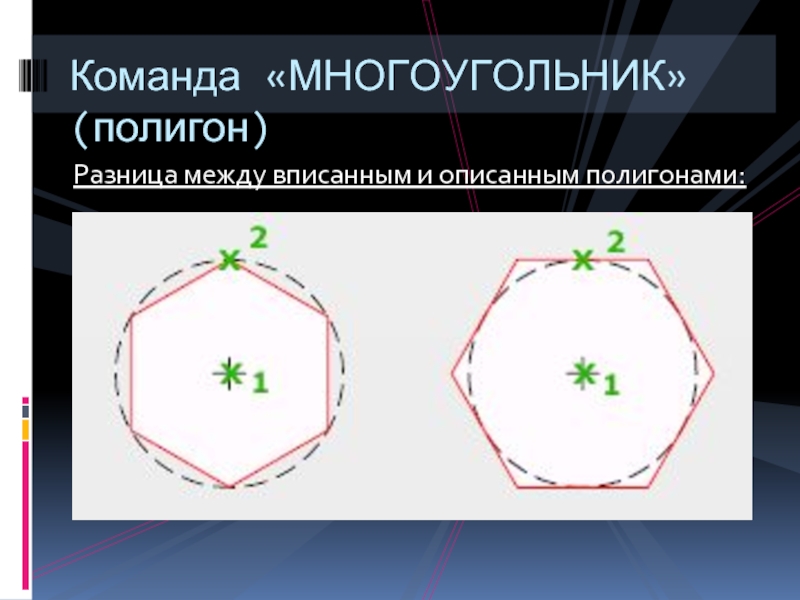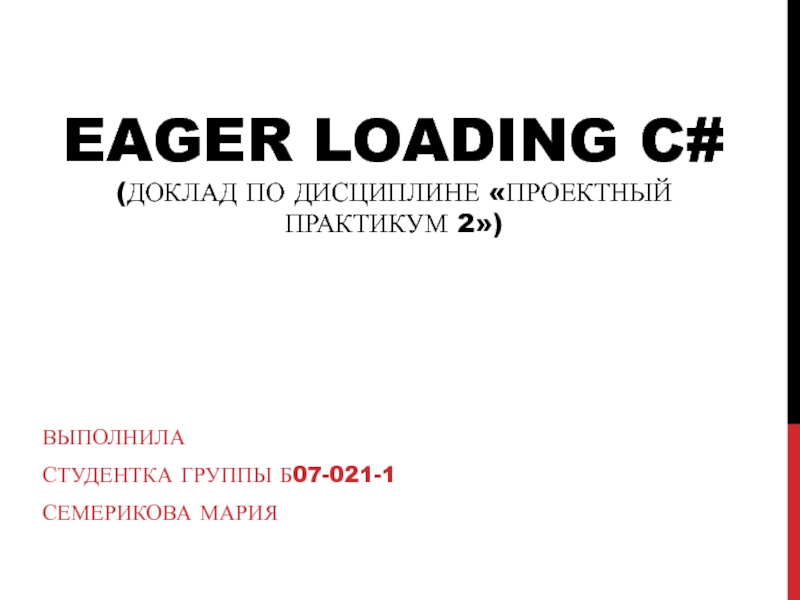- Главная
- Разное
- Дизайн
- Бизнес и предпринимательство
- Аналитика
- Образование
- Развлечения
- Красота и здоровье
- Финансы
- Государство
- Путешествия
- Спорт
- Недвижимость
- Армия
- Графика
- Культурология
- Еда и кулинария
- Лингвистика
- Английский язык
- Астрономия
- Алгебра
- Биология
- География
- Детские презентации
- Информатика
- История
- Литература
- Маркетинг
- Математика
- Медицина
- Менеджмент
- Музыка
- МХК
- Немецкий язык
- ОБЖ
- Обществознание
- Окружающий мир
- Педагогика
- Русский язык
- Технология
- Физика
- Философия
- Химия
- Шаблоны, картинки для презентаций
- Экология
- Экономика
- Юриспруденция
САПР Autocad 2015. Команды рисования презентация
Содержание
- 1. САПР Autocad 2015. Команды рисования
- 2. Команды рисования находятся на вкладке «ГЛАВНАЯ» → палитра «РИСОВАНИЕ»
- 3. Данный объект можно строить несколькими способами, один
- 4. Построение круга по двум точкам
- 5. Тренировка команды «КРУГ»
- 6. Данный объект можно строить
- 7. Задать центр → задать конеч.точку одной оси
- 8. Данная команда отвечает за построение
- 9. Существует два основных способа: 1. Задать
- 10. Команда «ПРЯМОУГОЛЬНИК»
- 11. Существует два основных способа: 1. Задать
- 12. Разница между вписанным и описанным полигонами: Команда «МНОГОУГОЛЬНИК» (полигон)
- 13. Существует множество способов построения дуг, но чаще
- 14. Существует множество способов построения дуг, но чаще
Слайд 3Данный объект можно строить несколькими способами, один из которых можно выбрать
Простейшими способами являются:
1. Задать центр → задать радиус
2. Задать центр → задать диаметр
Команда «КРУГ»
Слайд 4Построение круга
по двум точкам
Построение круга
по трем точкам
Построение круга
по
Команда «КРУГ»
Слайд 6 Данный объект можно строить несколькими способами, один из
Программа запоминает последнюю выбранную опцию.
Здесь же находится инструмент «эллиптическая дуга»
Команда «ЭЛЛИПС»
Слайд 7Задать центр → задать
конеч.точку одной оси →
задать длину второй оси
2.
одной оси → задать вторую
точку этой оси → задать
длину второй оси
3. ДУГА: задать первую
точку одной оси → задать
вторую точку этой оси →
задать длину второй оси →
задать нач.и кон.точки дуги
Команда «ЭЛЛИПС»
Слайд 8 Данная команда отвечает за построение кривых линий.
их последующее редактирование.
1. Построение по определяющим
точкам:
сплайн изгибается там,
где щелкает мышка
2. Построение по управляющим
вершинам:
сплайн изгибается под
вершинами щелчков
Команда «СПЛАЙН»
Слайд 9
Существует два основных способа:
1. Задать первый угол → задать второй угол
2.
командной строке → ввести значение длины Enter →
ввести значение ширины Enter → щелкнуть ЛКМ
Команда «ПРЯМОУГОЛЬНИК»
Слайд 11
Существует два основных способа:
1. Задать число сторон Enter → задать центр
задать радиус (щелчком ЛКМ или значение с клавиатуры)
2. Задать число сторон Enter → выбрать в командной строке
опцию «сторона» → щелкнуть первую точку стороны →
щелкнуть вторую точку стороны
Команда «МНОГОУГОЛЬНИК» (полигон)
Слайд 13Существует множество способов построения дуг,
но чаще всего используются следующие четыре:
1. Задать
задать вторую точку →
задать конечную точку
2. Задать начальную точку →
задать центр дуги →
задать конечную точку
Команда «ДУГА»
Слайд 14Существует множество способов построения дуг,
но чаще всего используются следующие четыре:
3. Задать
задать центр дуги →
задать угол
4. Задать начальную точку →
задать центр дуги →
задать длину хорды
Команда «ДУГА»